スポンサーリンク
2019年10月8日、Instagramの最新版バージョン114.0にて、背景が「黒」になり、その他全体的に「黒」をベースにした画面表示「ダークモード」が利用できるようになり、話題となっています。
iPhone版Instagramでダークモードにならない場合のダークモードへの設定方法や、アップデートしたら自動的にダークモードになってしまった表示を今までの白い画面(ライトモード)に戻したい場合の設定方法等についての関連情報を紹介します。
スポンサーリンク
Instagramでダークモードが利用可能に
本日のiOS版(iPhone版)Instagramバージョン114.0のアップデートにて、「ダークモード」が利用可能になりました。
ダークモードではこの通り、全体的に白黒が反転し、背景が「黒」、文字やアイコンが「白」をベースにした配色に大きく変更となっています。
ダークモードを利用する方法
ダークモードを利用するには、ダークモードに対応しているiOSである「iOS13」へのアップデートが必要です(Androidの場合はAndroid 10へのアップデートが必要)。
そして、Instagramアプリも最新版(114.0以降)へのアップデートを行ってください。
ダークモードにならない場合
iOSおよびInstagramが最新版でもダークモードにならない場合は、iPhone本体の設定で、iOS全体の表示がダークモードに設定されているかを確認してください。
その設定がライトモードになっている場合は、設定を変更してダークモードに切り替えてあげる必要があります。
ダークモードに切り替えるには、iPhoneの「設定」アプリを開いてから、「画面表示と明るさ」を開き、「外観モード」で「ダーク」を選択します。
iPhone全体がダークモードになるのと同時に、Instagramを開いたときの表示もダークモードに切り替わります。
ダークモードにしたくない・無効化したい場合について
この通り、現在のInstagramでは、iPhone全体の表示設定をダークモードにしなければ、Instagramがダークモードになってくれません。
そのため、既にiPhoneの設定でダークモードを使っていた場合に、Instagramだけダークモードにしたくない・無効化したいといった設定を行うことが(現時点では)できません。
つまり、Instagram内に、ダークモードを使うかどうかを切り替える設定項目が用意されていない状態です(※Twitterは、ダークモードのオンオフ設定や、連動設定が用意されています。また、同じダークモードでもブラックとダークブルーの2色が用意されています)。
現時点で、切り替えるための設定を見つけることはできませんでした。
実際、この端末本体の設定と連動してダークモードで表示するかどうかが決まる点については、英語版のInstagramのヘルプページにて、次の通り言及されています。
By turning on Dark Mode in your device’s settings, you may see Dark Mode activated on several apps, not just Instagram.
(引用元)
したがって、Instagramのダークモードを解除する・無効化するためには、iPhone全体の設定でダークモードをオフにする対応を行うこととなります。iPhone全体をダークモード無効にするか、Instagramもダークモードになることを許容するかを選択してください。
しかし、今後のInstagramアプリのアップデート次第で対応される可能性もあるため、今後のアップデートが行われた際に設定やヘルプページを定期的に確認してみると良いかも知れません。
スポンサーリンク
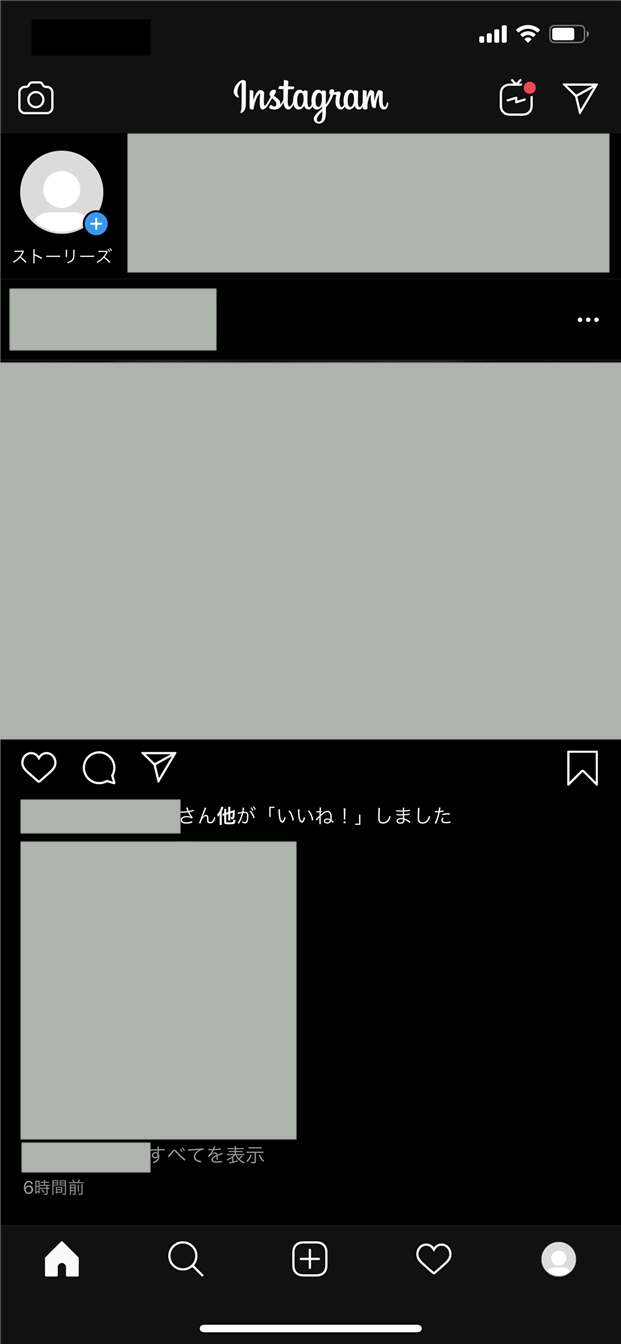
スポンサーリンク